Szerző:
Gregory Harris
A Teremtés Dátuma:
13 Április 2021
Frissítés Dátuma:
1 Július 2024
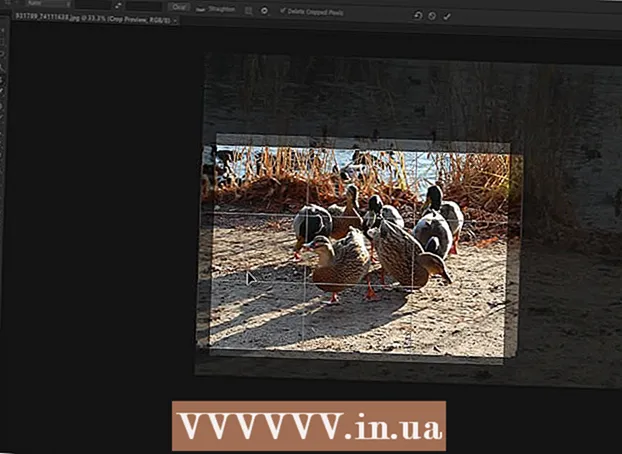
Tartalom
- Lépések
- 1. módszer a 3 -ból: A fénykép levágása
- 2. módszer a 3 -ból: Tegye művészetté a vágást
- 3. módszer a 3 -ból: Fényképek vágása online a PictureCropper.com segítségével
A fénykép vágása olyan funkció, amely drámaian javíthatja a felvételt, vagy teljesen tönkreteheti azt. Van néhány egyszerű kivágási technika, amellyel kiemelheti tárgyát, vagy eltávolíthatja a nem kívánt elemeket a fényképről, és elkerülheti a katasztrófákat. Íme néhány dolog, amelyet szem előtt kell tartani a fotók vágásakor.
Lépések
1. módszer a 3 -ból: A fénykép levágása
 1 Keressen egy programot, amely lehetővé teszi a fénykép kivágását. Nem vághat csak le fotót az interneten. A kép sikeres kivágásához el kell mentenie a fényképet a merevlemezre, megnyitnia azt képszerkesztővel vagy szövegszerkesztő programmal, és dolgoznia kell vele a programban. Az alábbiakban bemutatjuk azokat a programokat, amelyekkel kivághatja a képet:
1 Keressen egy programot, amely lehetővé teszi a fénykép kivágását. Nem vághat csak le fotót az interneten. A kép sikeres kivágásához el kell mentenie a fényképet a merevlemezre, megnyitnia azt képszerkesztővel vagy szövegszerkesztő programmal, és dolgoznia kell vele a programban. Az alábbiakban bemutatjuk azokat a programokat, amelyekkel kivághatja a képet: - Előnézet
- Adobe photoshop
- Adobe Illustrator
- Microsoft Word
- Sok más
 2 Vágás billentyűparancsokkal. Kivághatja a fényképet a hosszú útvonallal (keresse meg a vágási eszközt a menüben), vagy néhány billentyű lenyomásával. Megjegyzés: a billentyűparancsok minden program esetében eltérőek. A vágáshoz nincs egyetlen parancs.
2 Vágás billentyűparancsokkal. Kivághatja a fényképet a hosszú útvonallal (keresse meg a vágási eszközt a menüben), vagy néhány billentyű lenyomásával. Megjegyzés: a billentyűparancsok minden program esetében eltérőek. A vágáshoz nincs egyetlen parancs. - Az előnézeti billentyűparancs: "command + k"
- Az Adobe Photoshop parancsikonja: "C"
- 3 Az Adobe Illustrator billentyűparancsai: "Alt + c + o"
 4 Keretezze a hosszú utat. Ez nem a legideálisabb módja a fénykép kivágásának, de segít elérni a kívánt eredményt. Ha a billentyűparancs nem működik az Ön által használt programban, próbálja meg kivágni a következő módszerekkel:
4 Keretezze a hosszú utat. Ez nem a legideálisabb módja a fénykép kivágásának, de segít elérni a kívánt eredményt. Ha a billentyűparancs nem működik az Ön által használt programban, próbálja meg kivágni a következő módszerekkel: - Előnézet: Helyezze el a nyilat, és válassza ki a fénykép levágni kívánt részét, majd válassza az Eszközök → Vágás menüpontot.
- Adobe Photoshop: Válassza ki a vágóeszközt, válassza ki a fényképnek azt a részét, amelyet kivágni szeretne, majd nyomja meg az Enter / Return billentyűt a billentyűzeten, vagy válassza a Commit lehetőséget.
- Adobe Illustrator: Válassza ki a képnek azt a részét, amelyet kivágni szeretne, majd válassza az Objektum> Vágómaszk> Készítés lehetőséget.
- Microsoft Word: Válassza ki a kivágni kívánt fényképet, válassza a Vágás eszközt a Kép eszköztárból, és válassza ki a kivágni kívánt területet.
2. módszer a 3 -ból: Tegye művészetté a vágást
 1 A felvétel készítésekor próbálja a lehető legnagyobb mértékben kivágni a fényképeket. Ha egy barátját fényképezi, akkor a barátról készítse el a képet, ne a folyosó végén lévő barátról. Ekkor nem kell körbevágnia a fénykép nagy részét, amikor visszatér a fotózásról, és szerkeszteni kell a feltöltés után.
1 A felvétel készítésekor próbálja a lehető legnagyobb mértékben kivágni a fényképeket. Ha egy barátját fényképezi, akkor a barátról készítse el a képet, ne a folyosó végén lévő barátról. Ekkor nem kell körbevágnia a fénykép nagy részét, amikor visszatér a fotózásról, és szerkeszteni kell a feltöltés után.  2 Fényképezéskor ne feledje a harmadok szabályát. Ez nem egészen ugyanaz, mint az "arany középút", amely inkább a festészetre alkalmazható, mint a fotózásra.
2 Fényképezéskor ne feledje a harmadok szabályát. Ez nem egészen ugyanaz, mint az "arany középút", amely inkább a festészetre alkalmazható, mint a fotózásra. - Alapvetően a harmadok szabálya: "Szellemileg ossza fel a keresőt vagy az LCD -képernyőt három részre, két függőleges és két vízszintes vonal segítségével hozzon létre kilenc kisebb téglalapot és négy metszéspontot."
- Próbálja úgy komponálni a felvételt, hogy a téma középpontja közvetlenül a vonalak négy metszéspontjának egyikén vagy annak közelében legyen. Szemünk természetesen erre a négy pontra hajlik, nem a fotó közepére.
 3 Mentse el az eredeti képet, így többféleképpen vághatja le. Mindig dolgozzon a kép másolatával, amely lehetővé teszi, hogy bármikor visszatérjen az eredeti fényképhez, és ha inspirációt kap, akkor azt is szerkesztheti.
3 Mentse el az eredeti képet, így többféleképpen vághatja le. Mindig dolgozzon a kép másolatával, amely lehetővé teszi, hogy bármikor visszatérjen az eredeti fényképhez, és ha inspirációt kap, akkor azt is szerkesztheti.  4 Szabaduljon meg a felesleges helytől. Térjünk vissza barátunkhoz a folyosón: a folyosó egy nagy extra tér. Keretezze be a fényképet úgy, hogy a személy elfoglalja a keret nagy részét, és hagyjon némi hátteret a kontextusnak.
4 Szabaduljon meg a felesleges helytől. Térjünk vissza barátunkhoz a folyosón: a folyosó egy nagy extra tér. Keretezze be a fényképet úgy, hogy a személy elfoglalja a keret nagy részét, és hagyjon némi hátteret a kontextusnak.  5 Tudja, hogy mikor nem szabad vágni. A fényképek egy részét eredeti formájában kell hagyni a kontextus fenntartása érdekében.
5 Tudja, hogy mikor nem szabad vágni. A fényképek egy részét eredeti formájában kell hagyni a kontextus fenntartása érdekében.  6 Gondold végig, mire fogod használni a fotót. Akár kinyomtatja, akár használja az interneten. A fényképek kinyomtatásához több képpontnak kell lennie, míg az interneten közzétett fényképek általában kevesebb képponttal rendelkeznek.
6 Gondold végig, mire fogod használni a fotót. Akár kinyomtatja, akár használja az interneten. A fényképek kinyomtatásához több képpontnak kell lennie, míg az interneten közzétett fényképek általában kevesebb képponttal rendelkeznek.  7 Mindig tedd fel magadnak a kérdést: - Miről szól ez a fotó? Vágja le a képet megfelelően. A könyvíráshoz hasonlóan hasznos eltávolítani a felesleges részleteket. Vágja úgy, hogy a maradék pontosan tükrözze a fotó tárgyát.
7 Mindig tedd fel magadnak a kérdést: - Miről szól ez a fotó? Vágja le a képet megfelelően. A könyvíráshoz hasonlóan hasznos eltávolítani a felesleges részleteket. Vágja úgy, hogy a maradék pontosan tükrözze a fotó tárgyát.
3. módszer a 3 -ból: Fényképek vágása online a PictureCropper.com segítségével
Ha a vágószoftver nem érhető el, az online eszközzel egyszerűen kivághatja a fényképeket.
- 1Lépjen a böngészőbe a címre Képvágó.
- 2Kattintson a "Kép kiválasztása" gombra, és válasszon ki egy fényképet a helyi meghajtóról.
- 3 Várja meg, amíg a letöltési folyamat befejeződik. Nagy fájlok esetén ez eltarthat egy ideig.
- 4Válasszon ki egy adott területet a fotón.
- 5Használja a "Vágás és letöltés" gombot az eredmény letöltéséhez.



